获知使用的Java版本
JDK的含义:
JDK代表Java Development Kit(Java开发工具包),它是一种用于开发和构建Java应用程序的软件包。JDK包含了开发Java应用程序所需的工具、编译器(javac)、运行时环境(JRE)以及其他辅助工具和库。
在Java开发领域中,JDK版本和Java版本通常是相互对应的,例如:JDK 8代表Java 8的版本。
可以根据而后查看到的JDK版本获知使用的Java版本
Android Studio查看JDK版本
File——Project Structure——SDK Location——gradle settings,在这个界面就可以看见自己使用的JDK版本,由图可见,我使用的是环境变量中配置的Java 20。
从这里也可以调整自己使用的Java版本,来使得项目中的Java和gradle版本匹配。
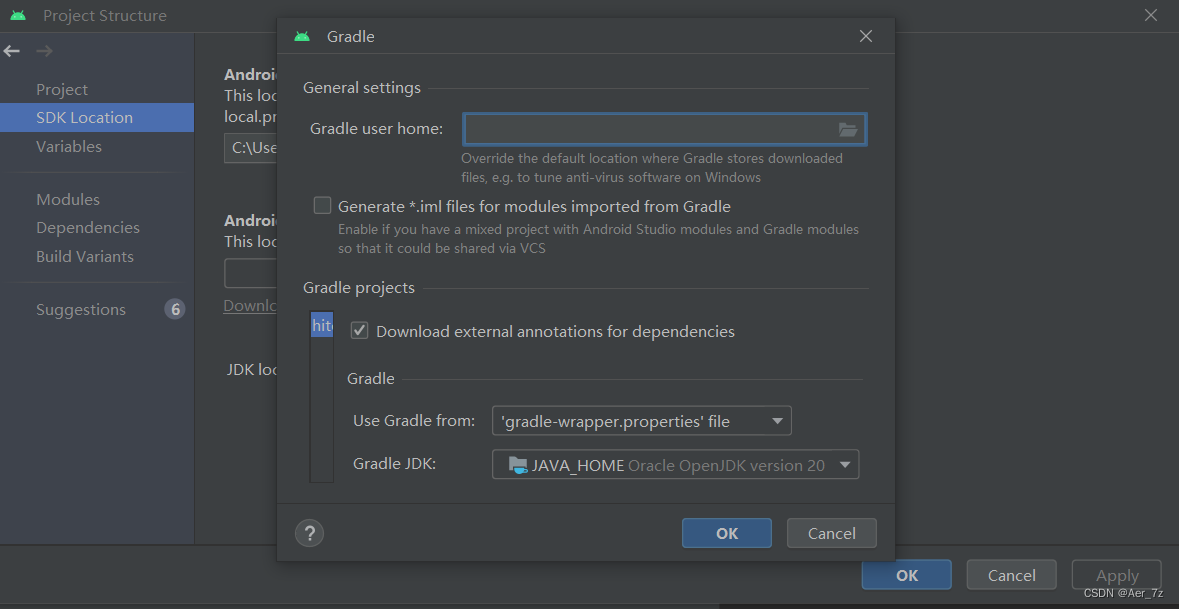
进一步加深理解的链接:
一文彻底搞懂令人疑惑的Java和JDK的版本命名!
至此,结束





















 17万+
17万+











 被折叠的 条评论
为什么被折叠?
被折叠的 条评论
为什么被折叠?








